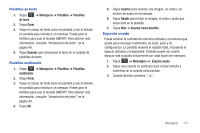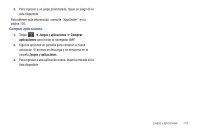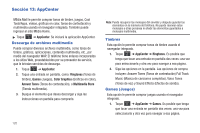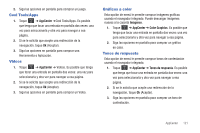Samsung SGH-A877 User Manual (user Manual) (ver.f14) (Spanish) - Page 125
Cool Tools/Apps, Videos, Gráficos a color, Tonos de respuesta, AppCenter, Imágenes, Color Graphics
 |
View all Samsung SGH-A877 manuals
Add to My Manuals
Save this manual to your list of manuals |
Page 125 highlights
2. Siga las opciones en pantalla para comprar un juego. Cool Tools/Apps 1. Toque Menú ➔ AppCenter ➔Cool Tools/Apps. Es posible que tenga que tocar una entrada en pantalla dos veces: una vez para seleccionarla y otra vez para navegar a esa página. 2. Si se le solicita que acepte una redirección de la navegación, toque Ok (Aceptar). 3. Siga las opciones en pantalla para comprar una Herramienta o Aplicación. Videos 1. Toque Menú ➔ AppCenter ➔ Videos. Es posible que tenga que tocar una entrada en pantalla dos veces: una vez para seleccionarla y otra vez para navegar a esa página. 2. Si se le solicita que acepte una redirección de la navegación, toque Ok (Aceptar). 3. Siga las opciones en pantalla para comprar un Video. Gráficos a color Esta opción de menú le permite comprar imágenes gráficas usando el navegador integrado. Puede descargar imágenes nuevas a la carpeta Imágenes. 1. Toque Menú ➔ AppCenter ➔ Color Graphics. Es posible que tenga que tocar una entrada en pantalla dos veces: una vez para seleccionarla y otra vez para navegar a esa página. 2. Siga las opciones en pantalla para comprar un gráfico en color. Tonos de respuesta Esta opción de menú le permite comprar tonos de contestación usando el navegador integrado. 1. Toque Menú ➔ AppCenter ➔ Tonos de respuesta. Es posible que tenga que tocar una entrada en pantalla dos veces: una vez para seleccionarla y otra vez para navegar a esa página. 2. Si se le solicita que acepte una redirección de la navegación, toque Ok (Aceptar). 3. Siga las opciones en pantalla para comprar un tono de contestación. AppCenter 121